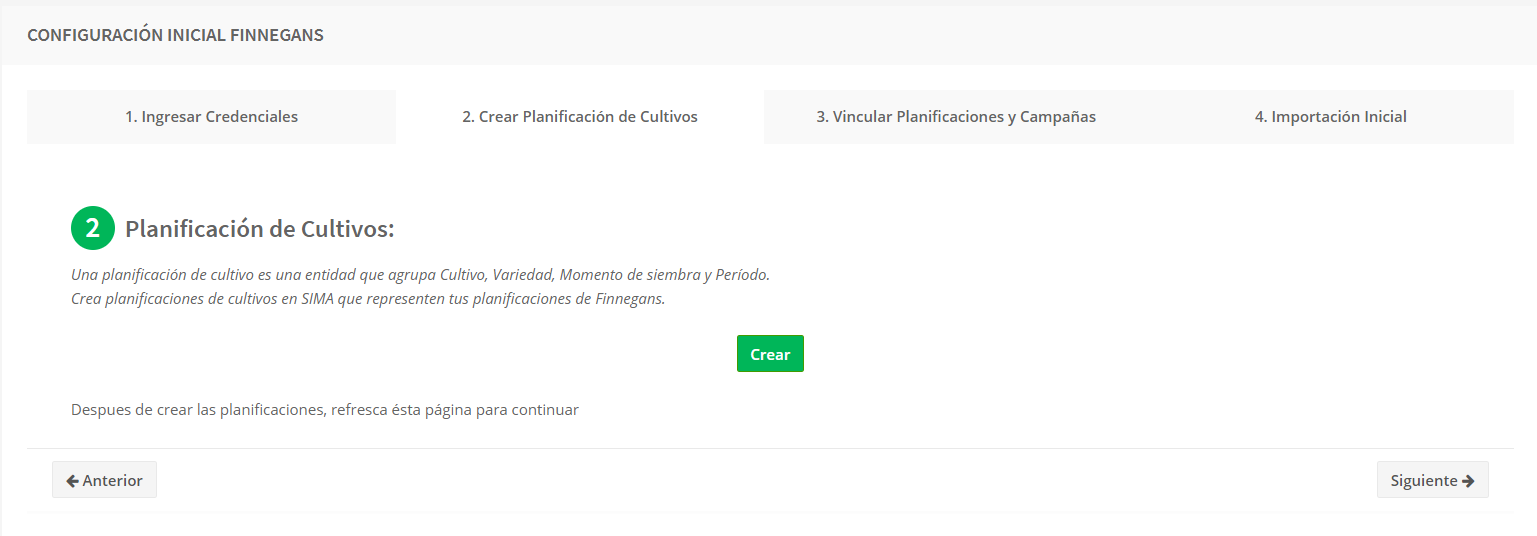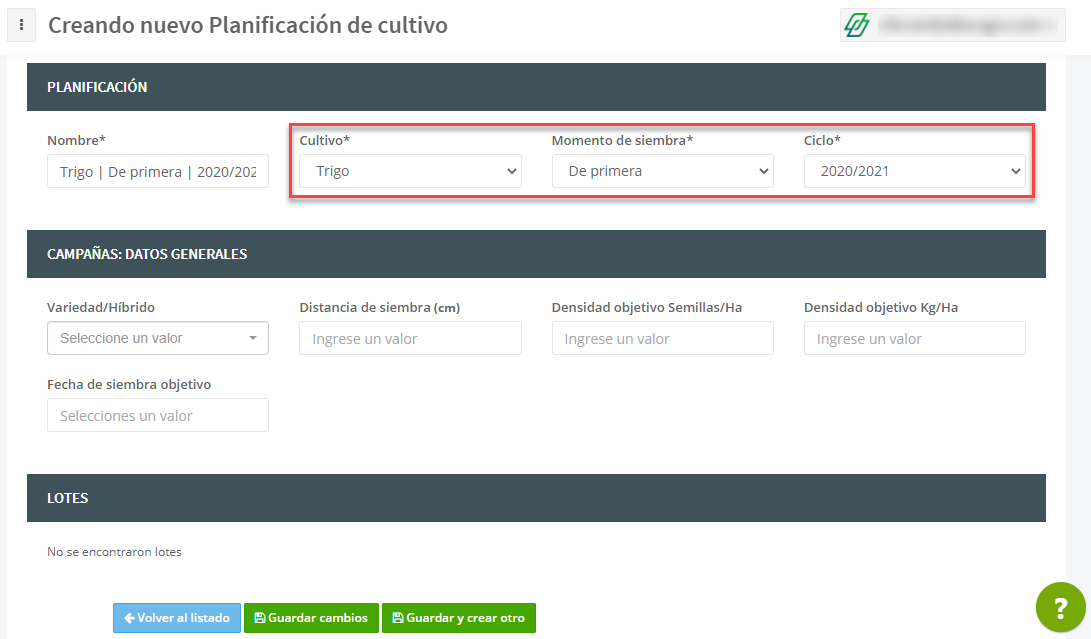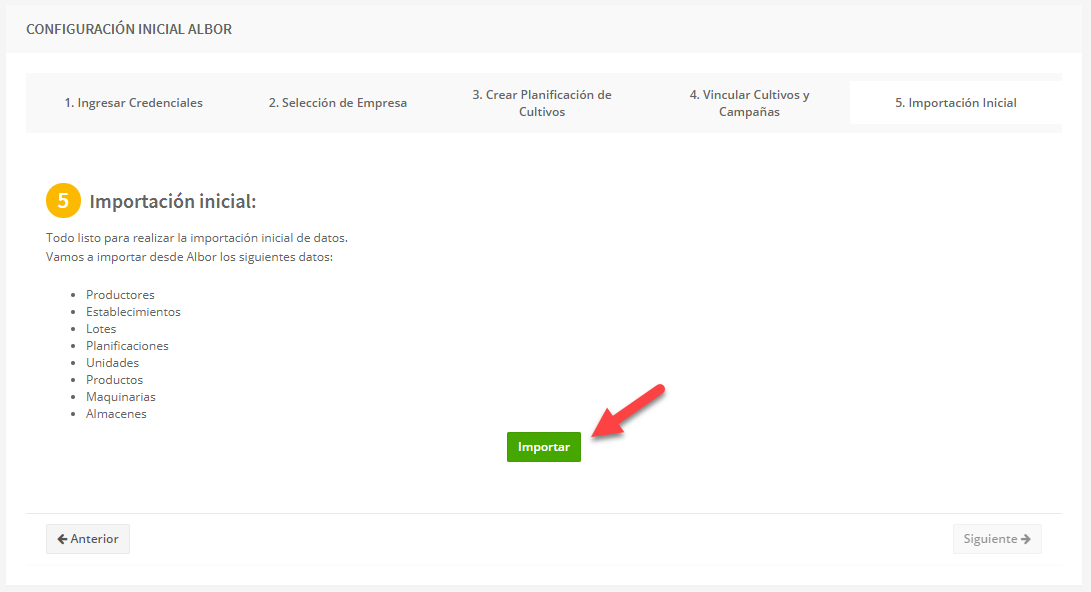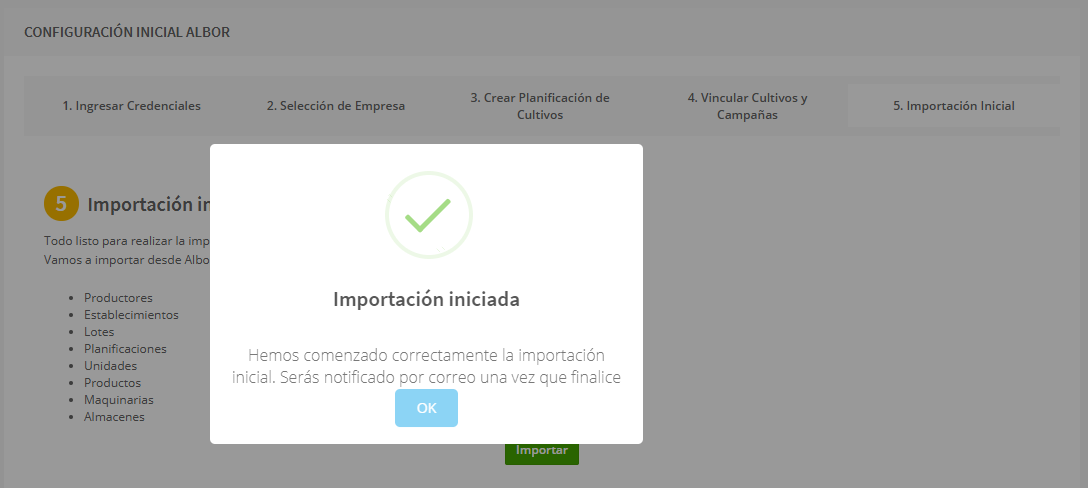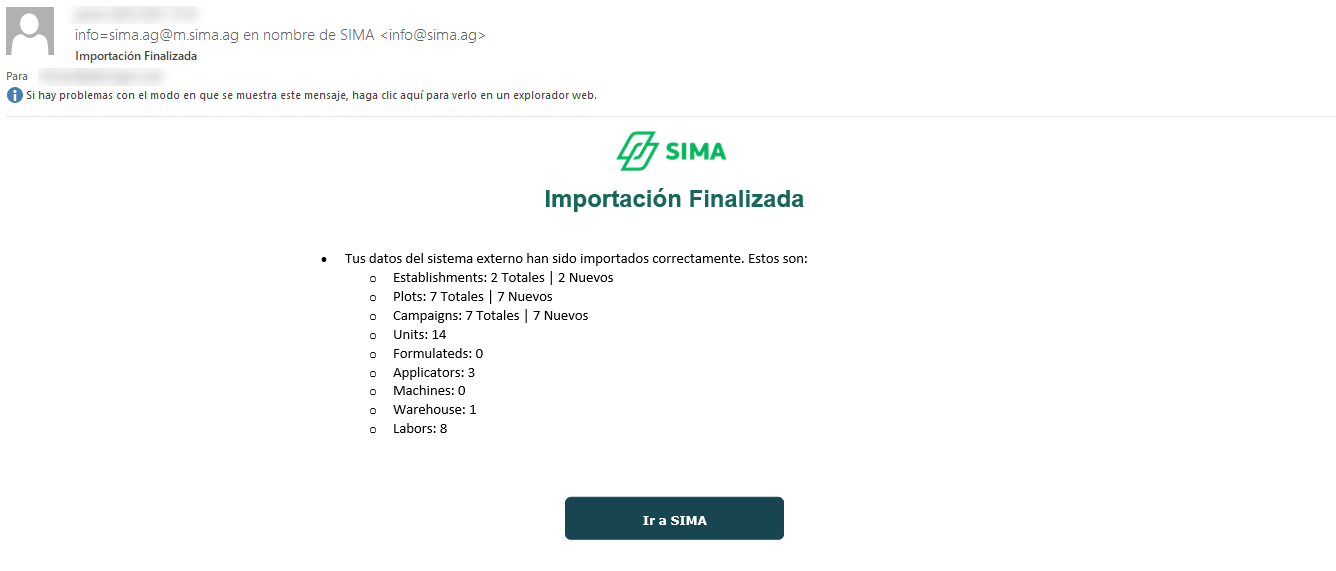Objetivos
Uno de los principales objetivos de la integración en los sistemas, radica en evitar la duplicación de tareas en ambas plataformas. Si bien ambos son sistemas que se orientan a distintos tipos de gestión, SIMA gestión técnica agronómica y Finnegans gestión contable, existe un punto de encuentro entra ambos sistemas que obliga a vincular las plataformas y así optimizar el tiempo de los usuarios. Este punto de encuentro son las ordenes de trabajo.
Funcionamiento
Desde el momento en que los sistemas se integran, SIMA comienza importa padrones desde Finnegans Go para gestionar las ordenes de trabajo. Estos son, Establecimientos, Lotes, Campañas, Contratistas, Máquinas, Depósitos, Unidades.
Una vez que estos padrones se encuentran sincronizados, desde SIMA tanto desde la App como de la Web, se pueden registrar ordenes de trabajo, y posteriormente enviarlas a Finnegans para completar el resto de la información como orden de trabajo o directamente como laboreos.
Puntos claves de la integracion:
Una vez integradas todos los padrones (Establecimientos, Lotes, Campañas, Contratistas, Máquinas, Depósitos, Laboreos, Insumos y Unidades) son creados desde Finnegans e importados a SIMA.
Se bloquea la creacion de todos los padrones mencionados desde SIMA.
De estos padrones, solo se puede editar en SIMA aquellos atributos que no esten vinculados.
Ej: se permite editar las asignaciones de un lote en SIMA pero no su valor de superficie.Cualquier edicion de un atributo vinculado entre ambas plataformas de debe realizar desde Finnegans.
Para que la planificacion de un lote sea importada a SIMA, primero de debe crear la planificacion de cultivo en SIMA y vincular a su correspondiente Actividad en finnegans.
Relacion entre sistemas SIMA-FINNEGANS:
SIMA | FINNEGANS | Impacta en stock Finnegans |
Orden en estado aprobado | Orden de trabajo | NO |
Orden en estado ejecutado | Laboreo | SI |
Existen tres posibles escenarios para la integración:
Utilizar Finnegans Go , pero ser nuevo en SIMA
Utilizar SIMA, pero ser nuevo en Finnegans Go
Estar utilizando tanto Finnegans Go como SIMA
En los casos 1 y 2, debes contratar previamente la plataforma que no estés utilizando.
Solo es prosible la integracion con clientes con licencia SIMA PRO.
En el caso 3, debemos compatibilizar los maestros/padrones entre ambas plataformas, para lo cual te pedimos que contactes a soporte para poder programar esta tarea en conjunto con SIMA.
Configuración Finnegans Go :
Debés tener disponible el entorno de tu empresa en Finnegans GO. Si aún no lo has gestionado, comunícate con soporte agro soporteteamplace@finneg.com o con tu consultor para que se habilite.
Parámetros:
En primera instancia es necesario configurar los siguientes parámetros.
Dar de alta en Finnegans todos los datos necesarios en su correspondiente maestro:
Establecimiento/lotes
Insumos/productos
Maquinas
Contratistas
Depósitos
Actividades agrícolas
Campañas
Labores
Tarifario de labores
Planificación agrícola activa
Configurar Maestro de Labores: Configurar las labores con un tipo de labor específico (no usar general).
Labores vinculadas a SIMA: |
|---|
1=> ‘SIEMBRA' |
2 => 'COSECHA' |
5 => 'PULVERIZACION' |
6 => 'FERTILIZACION' |
Si la labor no tiene un tipo de labor vinculado a SIMA no se importará.
Tarifario de labores: Es imprescindible para definir el precio de la labor en la importación de OT y Laboreos desde SIMA. +info
Planificación agrícola activa: Es imprescindible para importar OT y Laboreos desde SIMA. De lo contrario el sistema no podrá identificar a qué centro de costo corresponde (plan o asignación agrícola). +info
Configurar insumos: configurar los insumos/productos en Finnegans como tipo:
Fertilizante
Semillas
Herbicida
Fungicida
Inoculante
Insecticida
Coadyuvante
Curasemilla
Solo es posible usar este tipo de productos ya que son los únicos que están sincronizados con SIMA.
Configuración de documentos: Para empresas DAI es necesario que un consultor realice este tipo de configuraciones.
Crear nuevos tipos de documentos para órdenes de trabajo y laboreos exclusivos para SIMA.
Orden de trabajo: Configurarla como default y con distribución individual
Laboreos: Configurarlo como default y con distribución individual
Tener al menos una planificación agrícola activa en finnegans.
Vinculación entre sistemas
Este paso sera realizado exclusivamente por el personal de soporte de SIMA, para validar en una plataforma replica de test, que todos los datos esten correctos.
Una vez validado se realizara una capacitacion con los administradores de la sociedad para sentar las bases del funcionamiento de la integarcion.
Pasos para integrar las plataformas:
Obtener credenciales de cuenta Finnegans:
Desde tu sesión en http://go.finneg.com ingresás a “Mi perfil”Ingresar Credenciales en SIMA:
Desde la plataforma web de SIMA https://www.sima.ag/es/login debemos ingresar en el menú "Integraciones >>> Finnegans " (https://sima.ag/integration/finnegans) y completar los campos con :Client Id:
Secret Key:
Crear Planificación de Cultivos: en esta paso creamos las planificaciones de SIMA para vincular con los cultivos de Finnegans
Para crear cada planificación indicamos Cultivo, Momento de Siembra y Ciclo. Se deben crear tantas planificaciones como combinaciones de Especies/Campañas tengamos en Finnegans de los cultivos que queremos importar.
Durante la creación de planificación, NO deben seleccionarse los lotes donde queremos asignarla. La asignación provendrá directamente desde Finnegans.
Vincular Cultivos y Campañas:Vincula las campañas maestras SIMA a las planificaciones agrícolas de Finnegans:
Es necesario tener planificaciones agrícolas ya cargadas en Finnegans para que puedas asociar a las campañas maestras SIMA.
Importación inicial: por ultimo se realiza la importación de padrones comunes entre ambas aplicaciones:
Establecimientos
Lotes
Planificaciones
Unidades
Productos
Maquinarias
Depositos
Una vez finaliza la importación se envía una notificación por mail.
Finalizando este proceso quedan vinculadas las planificaciones y labores de ambos sistemas. También se importan todos los establecimientos, lotes, insumos, máquinas, contratistas (proveedores) y depósitos de Finnegans a SIMA.
Tener en cuenta que si se crean nuevos productos hay que volver a sincronizar o esperar a la sincronización automática que se ejecuta todas los días a las 6:00 hs
Registro de Ordenes de Trabajo desde SIMA
Desde SIMA las ordenes de trabajo se pueden registrar tanto de la web como desde la App. En caso de registrarla desde la app, se debe sincronizar para enviar esa orden a la web para luego desde allí enviarla a Finnegans .
Registro web
Ingresando en el menú actividades podemos seleccionar entre las distintas ordenes: Aplicaciones, Siembra, Cosecha y Fertilización.
Seleccionada el tipo de orden, agregamos una nueva y completamos los datos.
Los datos requeridos para la generación de la orden, ahora provienen de los padrones de Finnegans , son los que en un paso anterior hemos importado. Ante la necesidad de seleccionar un ítem que no se encuentre disponible, (ej: un insumo no se encuentra en la base de datos), debemos dirigirnos a Finnegans para agregar dicho ítem. Luego volvemos a importar o esperamos a la actualización automática del día siguiente para poder crear la orden y seleccionar el articulo deseado.
Alta, modificación y baja de algún ítem de los padrones de los que se nutre la orden de trabajo, deben gestionarse desde Finnegans .
Una vez enviada la Orden esta disponible en Finnegans . Cabe aclarar que las OT ingresan en Finnegans en estado pendiente, es necesario confirmarlas.
Registro desde la app
Las ordenes también se pueden registrar de las app de SIMA. Recordar que para enviarlas a Finnegans siempre se debe hacer desde la web.
En primer lugar registramos en la Orden en la app. Al igual que en la web, los insumos a seleccionar provienen de la base de datos que hemos importado desde Finnegans .
Una vez registrada la Orden en estado Aprobado (lista para sincronizar), debemos sincronizarla para que pueda gestionarse desde la web.
La sincronización puede ser manual o automática, configurada desde “opciones”.
Por ultimo debemos ingresar en la web, editamos la Orden y la enviamos Finnegans .
Una vez enviada, ya esta disponible en Finnegans para así seguir con su camino de la confirmación.
Manejo de Ordenes de trabajo y Laboreos en Finnegans
Las ordenes exportadas desde SIMA pueden vizualizarce como Orden de trabajo tam ien, o como laboreos segun el estado que se defina en la orden previo al envio
Relación de OT y laboreos SIMA - Finnegans:
SIMA | FINNEGANS | Impacta en stock Finnegans |
Orden en estado aprobado | Orden de trabajo | NO |
Orden en estado ejecutado | Laboreo | SI |
Orden en estado Aprobada:
Si importas una orden en estado “APROBADO” desde SIMA a Finnegans estarías generando una nueva Orden de trabajo.
Desde la grilla de órdenes de trabajo puedes ubicar los documentos importados desde SIMA:
La orden de trabajo en Finnegans tendrá la misma información de las OT SIMA
Orden en estado Ejecutada:
Si importas una orden “EJECUTADO” desde SIMA a Finnegans estarías generando un nuevo laboreo, por ende consumiendo stock de insumos.
Desde la grilla de laboreos puedes ubicar los documentos importados desde SIMA:
A modo comparativo entre los dos sistemas con una OT pendiente importada, visualizamos que el insumo, la dosis y el depósito son coincidentes:
En el siguiente enlace encuentras un video de como importar ordenes de trabajo SIMA a Finnegans (próximamente se actualizará con un nuevo video):https://drive.google.com/file/d/1UbifrQ0FsDLEzXkQoA7yHS1tTeB1JvXr/view?ts=5ea732c0